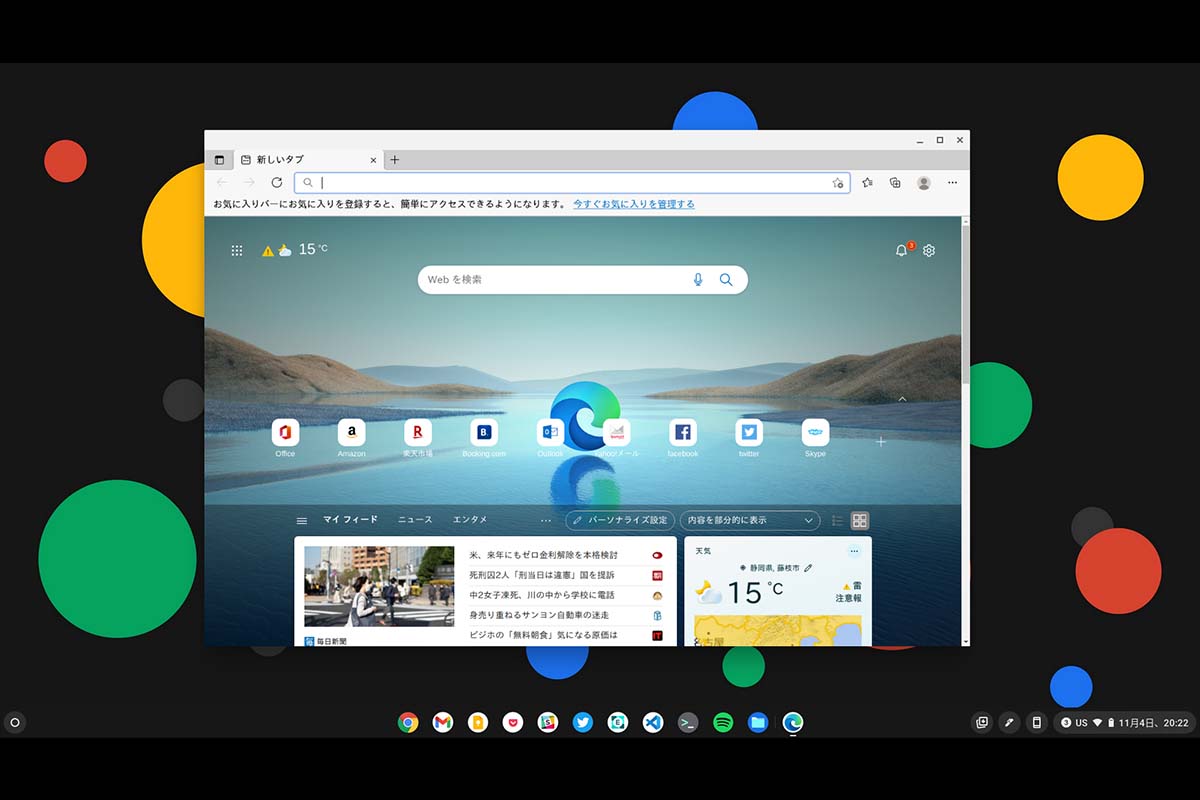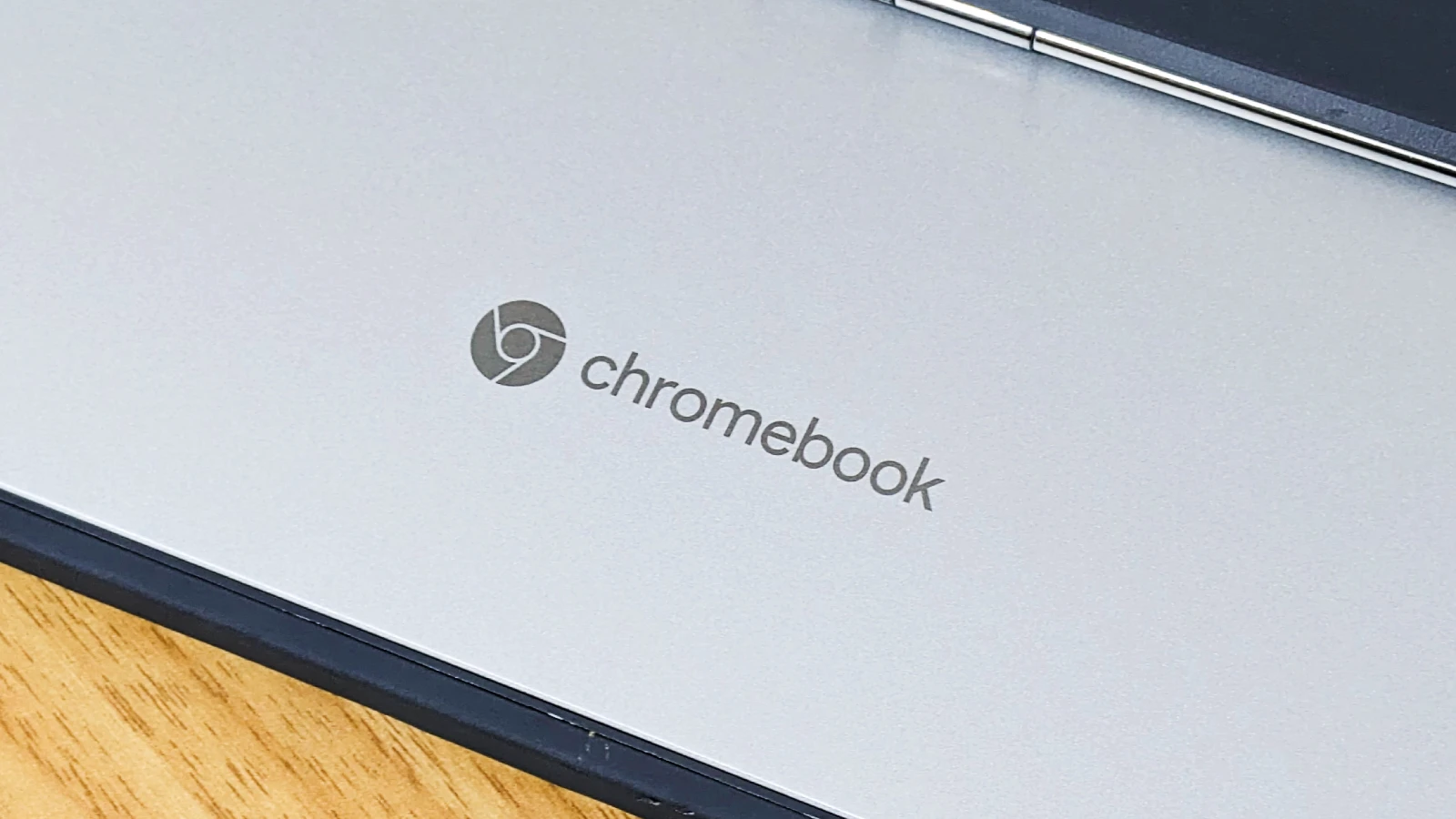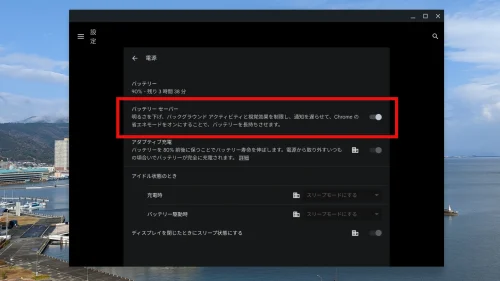Chromebookという名前のとおり、ほとんどのユーザーはGoogle Chromeブラウザを利用すると思いますが、中にはAndroidやLinuxアプリのブラウザを使いたいと思う人もいるはずです。
今回紹介するのは、いくつかあるブラウザの中でもWindowsユーザーにお馴染みのマイクロソフトMicrosoft Edge WebブラウザをChromebookにインストールする方法です。
ただし、Chromebookで動作するMicrosoft EdgeはLinux版(.deb)となりますので、事前にChromebookでLinuxを有効にしておく必要があります。
インストールする方法
ChromebookでMicrosoft Edgeをインストールするには”設定”からLinux有効にしておき、マイクロソフト公式サイトにあるEdgeのダウンロードセンターにアクセスします。
アクセスしたページをスクロールすると”Microsoft Edge in now available on Linux. Download for ~”という箇所がありますので、そこから”Linux(.deb)”をクリックして使用許諾契約に同意したうえで、ダウンロードされます。
ここで注意点ですが、日本語ページにアクセスすると上の箇所がなくダウンロードできませんので、英語等の外国語ページに切り替えてください。
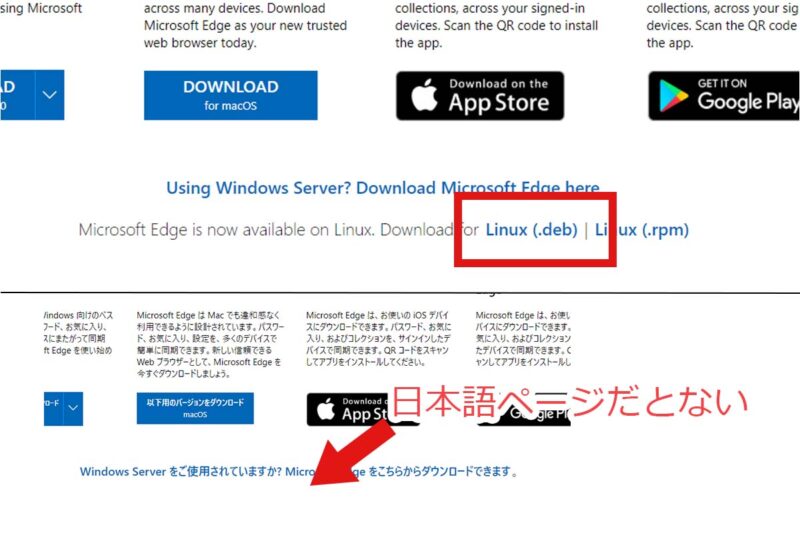
ダウンロードが完了したら、ファイルアプリからダウンロードしたdebファイルをダブルクリックor右クリックして”Linuxでのインストール”を選んでMicrosoft Edgeをインストールします。

これでインストールが完了されれば、Chrome OSのランチャー内にMicrosoft Edgeのアイコンが追加され、利用が可能となります。
事前に日本語環境にしておけば、インストールした直後から日本語でセットアップをすすめることができます。
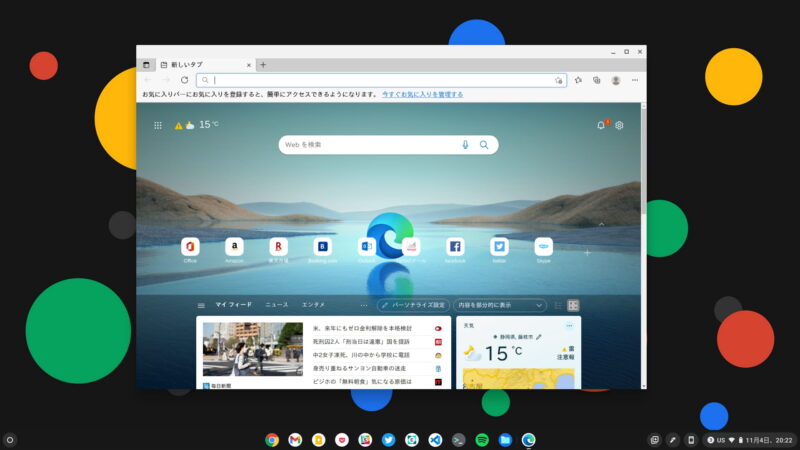
ChromebookでわざわざEdgeをインストールするメリットはあまり無いは思いますが、例えば普段からEdgeを使っているならブックマークや履歴を同期できたり、Web開発者がクロスブラウザテストのために使うといったことにも使えるようになります。
もしChromebookでもMicrosoft Edgeを使いたい…という人がいましたら、Linux版となりますが試してみてはいかがでしょうか。
Source : About Chromebooks